С момента своего запуска, Apple Музыка занимает значительную долю рынка в основном благодаря пользователям, которым нравится экосистема Apple. Без сомнения, мы говорим о фантастическом сервисе, который радует всех, кто слушает через него свои любимые песни, поэтому, если вы новичок в платформе, мы хотим рассказать вам, как вы можете создавать свои полностью персонализированные списки воспроизведения.
Что такое плейлисты Apple Music
Возможность наслаждаться «всей» музыкой, которую вы хотите, в любое время - это роскошь, которой вы можете наслаждаться недолго, однако сегодня для всех очень распространено установить приложение для потоковой передачи музыки. iPhone . В этом мире мы можем сказать, что есть два типа людей: те, кто создают свои собственные списки воспроизведения, и те, кто предпочитает, чтобы в данном случае Apple Music выполняла эту работу за них, и мы хотим поговорить с вами об этом сейчас.
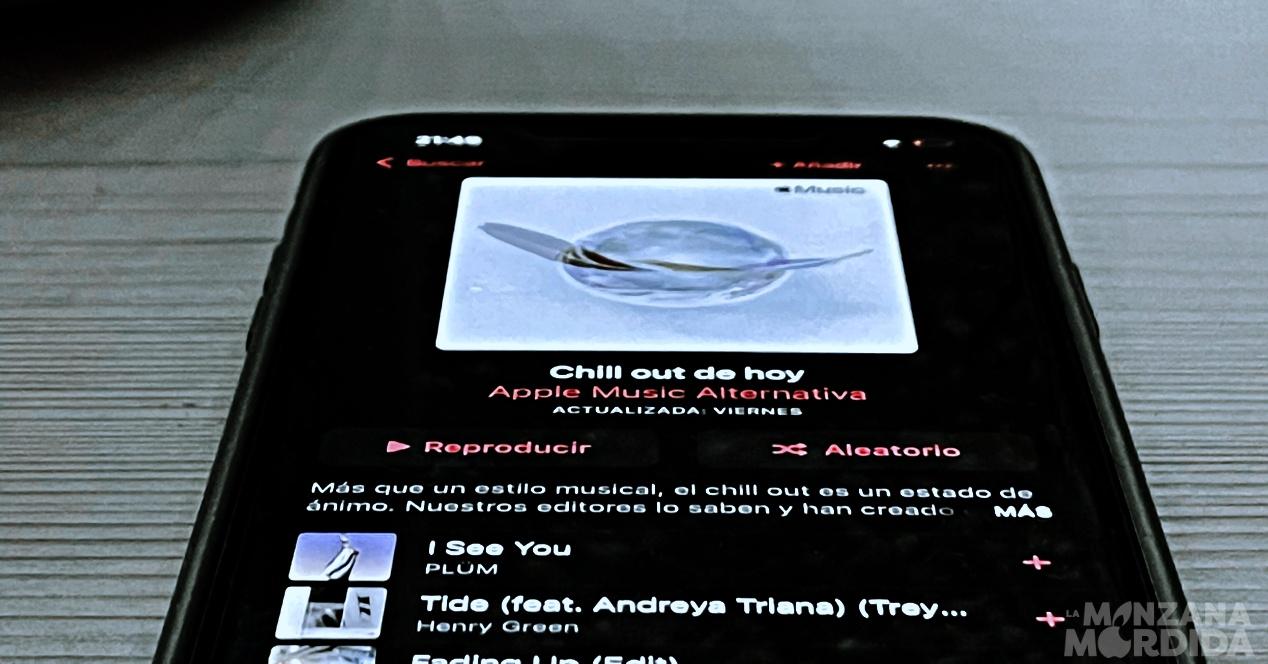
Apple Music, помимо огромного музыкального каталога, также имеет алгоритм, который благодаря ему адаптирует и персонализирует определенные плейлисты, чтобы вам не приходилось тратить на это время. От Favorite Mix, где каждую неделю вы можете наслаждаться своими любимыми песнями, согласно Apple Music, до Mix friends, который выявляет самые популярные песни ваших друзей из Apple Music, так что вы тоже можете это делать, и будьте осторожны, это хороший способ открыть для себя новую музыку.
Без сомнения, каталог плейлистов Apple Music очень обширен, и вы можете найти музыкальные сборники для любого времени и места, где вы находитесь, от песен для отдыха до списков, чтобы наверстать упущенное, пока вы тренируетесь дома или отправляетесь на пробежку.
Шаги по созданию списков
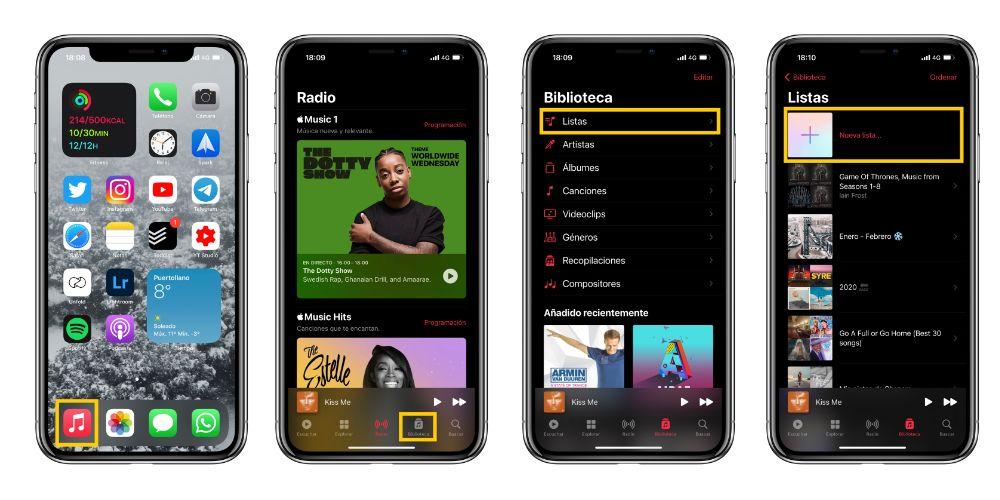
Как мы упоминали ранее, большая часть пользователей потоковых музыкальных сервисов предпочитает составлять свои персонализированные списки, поэтому, если вы один из них и хотите создавать свои собственные списки воспроизведения, вы можете сделать это, следуя следующему шаги:
- Откройте приложение Apple Music.
- Внизу экрана нажмите «Библиотека».
- Щелкните Списки.
- Коснитесь Новый список воспроизведения.
- Дайте своему плейлисту имя и нажмите «Добавить музыку».
- Найдите музыку, которую хотите добавить, нажмите на нее, а затем нажмите «Готово».
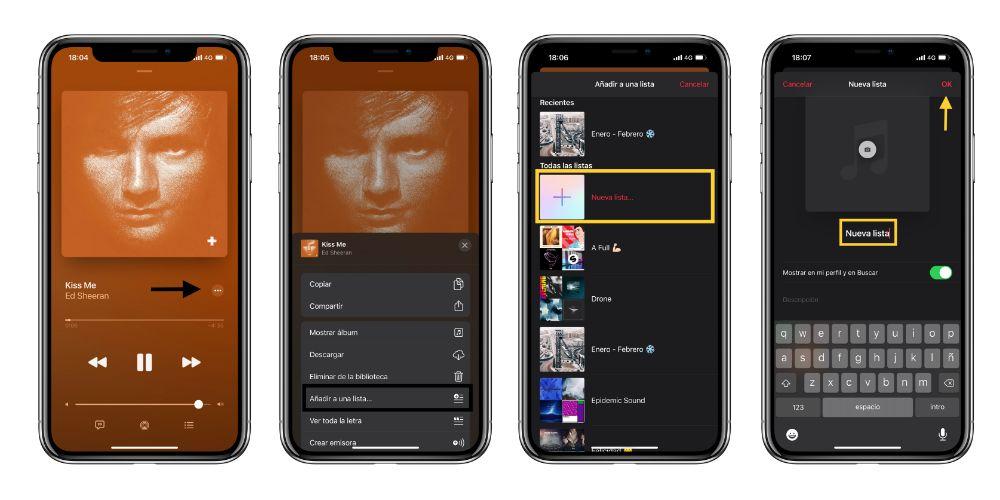
Это наиболее распространенный способ создания списка воспроизведения, но что, если вы слушаете только одну песню и хотите добавить ее в новый список воспроизведения? Что ж, это действительно просто.
- Нажмите на три точки в правой половине экрана.
- Нажмите Добавить в список…
- Нажмите на Новый список…
- Задайте имя списка и изображение (необязательно) и продолжайте добавлять или завершать список только нужной песней, нажав OK.
Как их можно редактировать
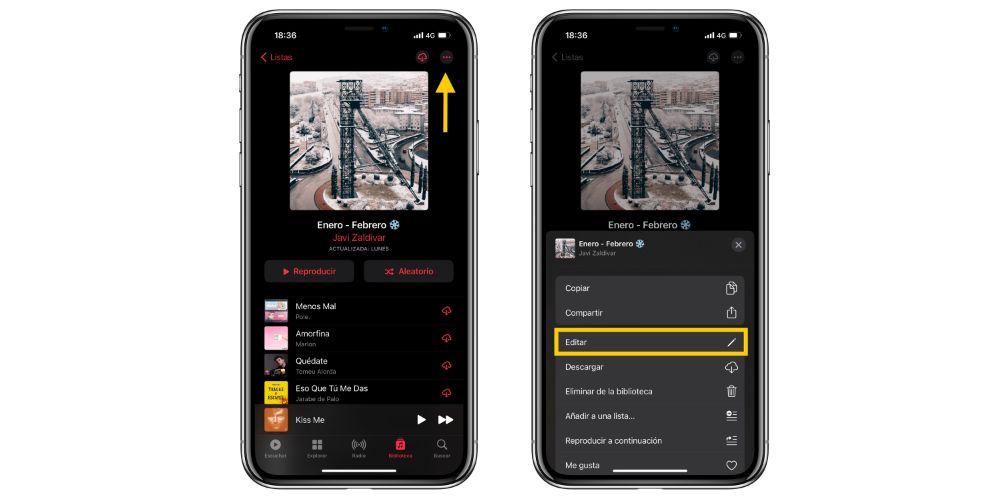
Когда вы создаете плейлист, он не обязательно должен быть окончательным, так как вы можете редактировать его в любое время и в любом месте. Для этого перейдите в плейлист, нажмите на три точки в правом верхнем углу и нажмите «Правка». С этого момента вы можете изменить имя или изображение списка, добавить или удалить песни и даже получить доступ или нет, чтобы сделать список воспроизведения общедоступным. Чтобы сохранить изменения, вам просто нужно нажать ОК.
Если вы хотите удалить список
Конечно, вы можете удалить их точно так же, как вы можете редактировать список воспроизведения. Для этого у вас есть два способа сделать это, давайте выберем первый.
- Перейдите к списку воспроизведения, который хотите удалить.
- Нажмите на три точки в правом верхнем углу экрана.
- Коснитесь Удалить из библиотеки.
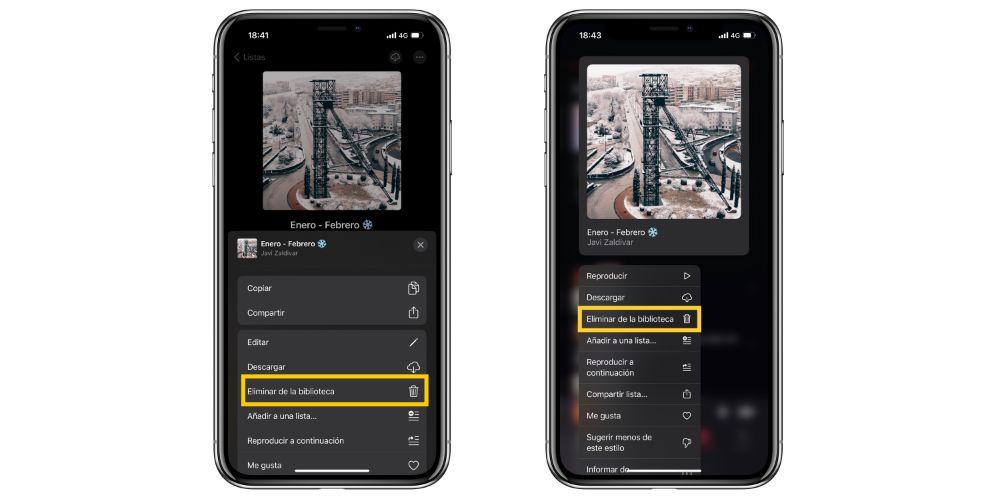
Второй способ удаления списка воспроизведения очень похож, но несколько быстрее. Следуйте следующим шагам.
- Перейдите в Apple Music в списках.
- Нажмите и удерживайте список, который хотите удалить.
- Щелкните Удалить из библиотеки.
С помощью этих двух простых способов вы можете удалить любой список воспроизведения, который вы создали ранее или просто добавили в свою библиотеку из Apple Music.
Перенос плейлистов с других платформ в Apple Music
Есть много пользователей таких платформ, как Spotify и другие, которые не переходят на Apple Music, чтобы не потерять свой каталог плейлистов, созданный годами. Это и понятно, ведь в конце концов придется начинать с нуля. Однако есть способы перенести эти списки в каталог Apple. Фактически, мы уже рассказывали вам об этом в другой статье, в которой мы точно говорили о том, как перенести списки Spotify в Apple Music.